bissmillah...
pada suatu hari saya harus install ulang OS Windows XP sp2 di laptop saya 'Ben Q jooybook R43e' dengan versi windows yang sama... di kos teman saya karena cd master windows punya saya sudah tidak bisa digunakan lagi.
setelah berhasil di-install saya harus install driver untuk vga, wlan, dll, tetepi ketika saya meng-instald driver audio laptop saya pada pertengahan proses installasi driver Realtek audio muncul dialog dengan title 'software update...' saya tidak sempat melihat lama karena munculnya tidak terlalu lama dan proses installasi audio-pun selesai. lalu saya restart laptop saya.
akan tetapi saat saya restart sound nya tidak mengeluarkan suara, bisanya setelah install driver audio-nya lalu di restart maka akan terdengar bunyi nada restart dan menandakan bahwa prses installasi audio berhasil,tetapi kali ini tidak dan ketika startup kembali suaranya tetap tidak muncul.
jadi sedikit frustasi juga.. lalu saya coba searching di internet saya menemukan permasalahan yang sama namun permasalahannya sedikit berbeda dengan yang saya alami, tetapi dengan sedikit mengambil langkah-langkah dari permasalahan yang saya temukan di internet akhirnya saya menemukan cara mengatasi permasalahan pada driver sound saya, berikut adalah langkah-langkahnya:
1. uninstall driver audio yang telah kita instal sebelumnya melalui control panel--> add remove program
2, klik kanan pada 'My Computer' lalu pilih properties maka akan muncul dialog seperti berikut;

2, klik kanan pada 'My Computer' lalu pilih properties maka akan muncul dialog seperti berikut;

4. klik tombol"Device Manager" lalu akan muncul kotak dialognya seperti berikut;
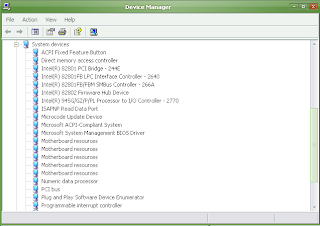 5. lalu klik pada 'system device' maka disana kita akan melihat Tanda seru (!) pada componen PC DEVICE
5. lalu klik pada 'system device' maka disana kita akan melihat Tanda seru (!) pada componen PC DEVICE
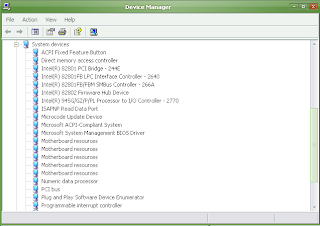 5. lalu klik pada 'system device' maka disana kita akan melihat Tanda seru (!) pada componen PC DEVICE
5. lalu klik pada 'system device' maka disana kita akan melihat Tanda seru (!) pada componen PC DEVICE6. klik kanan pada PC Device tersebut lalu pilih 'properties'
7 maka akan muncul kotak dialog lagi dan pada kotak dialog tersebut terdapat tombol 'reinstall driver...'
8. klik tombol tersebut maka akan ada installasi, ikuti saja prosesnya..
9. setelah selesai, install kembali driver realtek audio-nya dan setelah proses installasi selesai reboot kembali.. alhamdulillah sound pada laptop saya sudah mengeluarkan suara, walaupun masih muncul pesan seperti pesan error, tetapi sound laptop saya sudah kembali normal..










